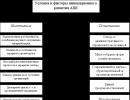Programe: MCEdit - versiuni rapide. McEdit - crearea propriilor hărți Minecraft McEdit cea mai recentă versiune
Când lucrăm cu hărți pentru jocul Minecraft, adesea trebuie să tăiem anumite zone, să adăugăm noi biomi, să facem regenerare și multe altele. Instrumentele și pluginurile standard de joc nu ajută întotdeauna, motiv pentru care trebuie să utilizați software terță parte. Astăzi vreau să vă povestesc despre program MCEdit 0.1.7.1 minecraft. Acest program vă va permite să operați cu milioane de blocuri simultan fără nicio încărcare pe procesorul computerului și pe RAM. Probabil ați observat de mai multe ori că în jocurile Minecraft single-player și online, hărțile durează destul de mult să se încarce. E adevărat, nu?
Cu acest ajutor puteți evita astfel de probleme. Acum vă voi spune un exemplu de utilizare a acestui software. Să presupunem că trebuie să copiem o clădire pe server. Problema este că harta este într-un joc single-player și trebuie să transferăm o parte din construcție pe un server în care oamenii joacă online în același proiect comun. Deci, această problemă poate fi rezolvată în câteva minute folosind programul MCEdit. Încărcăm o hartă în care se află viitoarea clădire care urmează să fie mutată. Apoi, descărcați programul de pe site-ul nostru. Îl instalăm pe un computer personal și îl lansăm.
Ce acum? Acum trebuie să specificați calea către hartă. Deschide-l în editor. În câteva secunde, întreaga hartă va fi încărcată pentru editare. Fii extrem de atent. Trebuie să selectați o anumită zonă a teritoriului, care va fi copiată ulterior pe server. Pentru a face acest lucru, trebuie să evidențiați teritoriul în diagonală. Folosiți tastele mouse-ului pentru a evidenția și backspace pentru a vă deplasa cu butoanele de control. Gata? Acum faceți clic pe butonul Salvare. Asigurați-vă că dați un nume viitorului fișier și salvați-l în formatul „schematic”.
În continuare, vă voi spune cum să transferați acest fișier pe server. Conectați-vă prin acces ftp la serverul dvs. Minecraft. Găsiți folderul de pluginuri. În ea, accesați secțiunea. Acesta este un plugin special care ne permite să lucrăm cu diferite dimensiuni de bloc pe server. Acum copiați fișierul salvat în acest folder. Ulterior, va trebui să mergeți la server și să introduceți comanda //schematic load name.schematic, unde nume este numele fișierului salvat. De îndată ce o bucată din hartă este încărcată în clipboard, va trebui să introduceți comanda //paste și clădirea va fi lipită.
Pentru asta este acest utilitar. Descărcați MCEdit pentru minecraft Puteți face acest lucru pe site-ul nostru complet gratuit. Monitorizăm toate actualizările și publicăm versiuni noi de programe.
Vă prezentăm unul dintre cele mai utile programe pentru Minecraft. MCEdit nu este doar un editor de hărți, ci și un must-have pentru toți cei cărora le place să experimenteze. Ce functii are acest program? Cel mai simplu lucru este să creezi cuburi și bile de orice dimensiune din absolut orice bloc care poate fi plasat oriunde. MCEdit are funcții de ștergere și înlocuire. Acestea vă permit să curățați rapid un șantier și să înlocuiți toate blocurile de pământ dintr-un pătrat selectat, de exemplu, cu blocuri de piatră. Folosind filtre speciale, puteți schimba locația biomilor. Vrei să fie zăpadă lângă casa ta, ploaie în curtea din spate și Ghasts și Snozombies care apar în subsol? Atunci cu siguranță trebuie să folosiți filtre și nu sunt toate posibilitățile. Puteți să clonați clădiri, să le mutați în locurile potrivite, să schimbați spawn-ul, să schimbați locația jucătorilor, să schimbați conținutul cuferelor și multe altele!


Pe site-ul nostru web puteți descărca versiunile MCEdit pentru Minecraft: 1.5.2, 1.6.4, 1.7.2, 1.7.10, 1.8, 1.8.1 și altele. O recenzie video vă va ajuta să înțelegeți cum să utilizați programul. Ar trebui să vă răspundă la toate întrebările.
Video de antrenament
Windows pe 32 de biți
Windows pe 64 de biți
Astăzi vă voi vorbi despre programul MC Edit, cu ajutorul căruia vă puteți crea propriile hărți și puteți monta obiecte descărcate! Voi începe de la început, astfel încât să nu aveți dificultăți când lucrați cu programul!
Deci, ce este MC Edit? Mcedit este un editor open source pentru orice versiune de Minecraft. Mcedit a fost creat pentru a permite jucătorilor să-și creeze propriile hărți Minecraft și să personalizeze lumi existente! MC Edit vă permite să lucrați cu instrumente pentru așezarea blocurilor în diverse forme, integrate cu serverul Minecraft pentru a crea un peisaj! Există suport pentru lumi multiplayer și editori pentru anumite blocuri! Puteți descărca programul de pe site-ul oficial!
Să trecem la treabă!
Deci, după ce ați descărcat MC Edit din linkul de mai sus, l-ați instalat pe computer, lansați programul din comanda rapidă de pe desktop - mcedit.exe, vedem această fereastră:
Faceți clic pe „Deschide un nivel...” Și selectează fișierul level.dat din folderul de salvare al clientului tău Minecraft!

Harta ta Minecraft se deschide în fața noastră, pe care trebuie să o edităm!

Să ne uităm la comenzi: Mișcarea se realizează folosind butoanele W A S D, ca în banda obișnuită! Camera este rotită ținând apăsat RMB, selectarea unei regiuni se face prin LMB!

În dreapta - avem o fereastră pentru lucrul cu regiunea selectată, acolo putem: elimina selecția, șterge blocurile selectate, copiați această regiune, lipiți-o într-o altă locație și exportați diagrama pe computer!
A doua pictogramă de pe bara rapidă vă permite să creați munți din diferite materiale, inclusiv în acest caz, Am o piatră. Alegerea materialului se face pe panoul din stânga!

Urmează clonarea - adică transferul regiunii selectate într-o altă locație, despre care am vorbit mai devreme!

Vom sări peste butonul următor și vom trece la import! Acest buton vă permite să importați diagrame gata făcute sau propriile dvs.

Ei bine, ultimele butoane vă permit să transferați spawn-ul jucătorului!
În colțul din stânga sus, faceți clic pe meniu - MCEdit

Acolo facem clic pe „salvare” și lumea va începe să fie generată! După finalizarea cu succes, apăsați Alt+F4 pentru a ieși!
Acum să intrăm în joc și să ne alegem lumea!
Asta e tot, de fapt! Cred că ai stăpânit elementele de bază ale lucrului cu acest program și te-am ajutat măcar puțin!
Făuri de felicitări, dragi cititori!
Vrei să construiești ceva mare și frumos, dar este nevoie de mult timp pentru a construi manual? Există o cale de ieșire - programul MCEdit, care va simplifica semnificativ construcția și vă va economisi timp.
Instalare
Pentru a funcționa cu programul, acesta trebuie copiat pe computer. Puteți face acest lucru în două moduri:
- Primul este să descărcați fișierul de instalare și să îl rulați. După aceasta, trebuie să selectați locația de instalare a programului și să așteptați aproximativ un minut. Adică, aceasta este configurația obișnuită;
- A doua modalitate este să descărcați arhiva și să o despachetați în locația dorită. Îmi place mai mult această metodă, deoarece trebuie să mânuiesc mai puțin, iar când dezinstalez un program, nu trebuie să șterg comenzile rapide și să șterg intrările din registry. Adică, aceasta este o instalare a versiunii portabile.
Prima lansare
Deci, hai să lansăm. Va apărea o fereastră neagră cu text galben.
Vom avea nevoie de inscripția „Deschide un nivel...” cu ajutorul ei îl vom deschide pe cel de care avem nevoie. Cum să faci asta? Faceți clic pe inscripție și găsiți folderul cu minecraft (%appdata%/.minecraft/). După aceea, accesați folderul de salvări, apoi la folderul cu harta. Fișierul level.dat va fi acolo și îl deschidem. Dacă fișierul nu este deteriorat, va apărea o hartă. Exemplu pe ecran:

Instrumente de bază
- După încărcarea hărții, în partea de jos a ferestrei vor apărea 9 pătrate cu pictograme. Acestea sunt instrumentele. Prima (în stânga) este alocare. Vă permite să selectați zona necesară a hărții. Pentru a face acest lucru, mutați cursorul peste cubul dorit și faceți clic pe butonul stâng al mouse-ului. Apoi, ținând apăsat butonul drept al mouse-ului pentru a roti și folosind butoanele W, A, S sau D, trebuie să vă deplasați într-o altă zonă și să faceți clic pe alt cub cu butonul stâng al mouse-ului. Aceasta va evidenția o zonă sub forma unui paralelogram;
- Următorul instrument este perie. Cu el puteți adăuga, elimina sau înlocui cuburi. După ce îl selectați, în stânga va apărea o fereastră pentru a selecta opțiuni. Acolo puteți selecta forma periei - pentru a face acest lucru, faceți clic pe inscripția galbenă din dreapta inscripției pensulei. Puteți modifica și dimensiunea pensulei pentru a face acest lucru, introduceți numerele de care aveți nevoie în dreapta literelor L, W, H;
- Un alt instrument necesar - copierea. Pentru a o utiliza, trebuie mai întâi să selectați o zonă, apoi să faceți clic pe copiere de două ori. Va apărea o copie a zonei selectate, dar într-o nuanță verde. În fereastra din stânga, puteți roti obiectul în trei planuri și, de asemenea, îl puteți reflecta orizontal sau vertical. După aceea, mișcând mouse-ul, selectați locul în care doriți să plasați obiectul și apăsați butonul stâng al mouse-ului. Puteți muta apoi obiectul introducând valorile dvs. în formularele din stânga etichetei nudge. Apoi trebuie să confirmați copierea făcând clic pe inscripția galbenă Clonare;
- Există și un instrument UMPLE. Vă permite să modificați cuburile într-o zonă selectată. Pentru a o utiliza, trebuie să selectați zona și să faceți clic pe butonul FILL. Apoi trebuie să selectați cubul necesar în fereastra care apare în centru și să faceți clic pe OK, apoi pe FILL în fereastra din stânga. Aceasta va înlocui întreaga selecție cu cuburile selectate;
- Există un instrument de filtrare, dar nu vom avea nevoie de el, deoarece este destinat versiunii clasice pentru minecraft;
- Butonul etichetat Import vă permite să importați o scenă în format schematic, care este creată de un alt program, despre care va fi discutat într-un alt articol. De exemplu, puteți crea un inel sau o punte și apoi îl puteți introduce în joc;
- Următoarele 2 instrumente și imagini ale capului jucătorului vă permit să mutați atât jucătorul însuși, cât și punctul de apariție în care va apărea după moarte;
- Ei bine, aici este ultimul instrument - controlul bucăților. De asemenea, nu va fi necesar în construcții;
- Singura opțiune pe care o folosesc este Relight, îți permite să recalculezi iluminarea în bucată.
Opinie personală
După părerea mea, programul este foarte util. Vă permite să economisiți mult timp, mai ales când trebuie să faceți pereți mari sau să plasați multe obiecte identice. Dar programul are 2 mari dezavantaje. Recent a apărut un instantaneu al lui Minecraft, cu noul format de hartă nicovală. Și acest program nu îl acceptă. În plus, în acest instantaneu, înălțimea maximă a lumii s-a schimbat de la 128 la 256, dar MCEdit poate construi doar până la 128. Sper că dezvoltatorii vor rezolva acest lucru în curând.
Uneori, doriți să editați o lume la scară masivă, dar nu doriți să petreceți orele pe care le-ar fi nevoie în mod normal pentru a sparge, muta și plasa blocuri la ritmul obișnuit de unul câte unul. Instrumentul MCEdit este exact ceea ce căutați dacă aceasta sună ca o problemă pe care ați avut-o în trecut. În esență, acesta este un editor de lume Minecraft care vă permite să faceți practic orice într-o lume cu câteva clicuri și prompturi de comandă. A fost actualizat de multe ori de la lansarea sa inițială, de la un program folosit în principal pentru a muta clădiri din versiuni mai vechi în versiuni mai noi în altceva.




Prin altceva, vreau să spun Sunt noi instrumente pensule pentru așezarea unor straturi întregi de blocuri în forme unice, precum și integrarea serverului Minecraft, astfel încât să puteți crea lumi personalizate conform specificațiilor dvs. folosind algoritmii inerenți Minecraft. Instrumentul MCEdit World Editor este unul puternic și foarte util în mâinile unei persoane cu cunoștințe. Dar pentru că este atât de puternic, poate provoca, de asemenea, multe daune ireparabile unei lumi și foarte repede. Înainte de a vă încurca cu acest instrument, este recomandat să faceți o copie de rezervă a lumii într-un loc sigur pentru o restaurare ușoară mai târziu.
Jurnalele de modificări MCEdit Tool pentru Minecraft 1.8 și 1.7.10
- ID-urile blocurilor de până la 4096 sunt acum păstrate.
- Butonul „Reparare regiuni” apare din nou pentru nivelurile Anvil.
- „Analiza” numără diferitele valori de date ale blocurilor necunoscute.